テキストファイルで「行の順序」を変更する方法!秀丸のソート機能を使いました
テキストファイルを修正している時、「行の順序」を変更したい場合があります。
例えば、
02 鈴木さん 01 佐藤さん 03 山田さん
という3行が、以下のようになります。
01 佐藤さん 02 鈴木さん 03 山田さん
テキストエディター毎に設定方法は違いますが、この記事では、秀丸を使った方法を紹介します。
変更方法
方法は簡単です。
まずは最初の状態。
「02 鈴木さん」が1行目に表示されてますね。
- 順序を入れ替えたい行を選択する
今回はすべての行を選択します。
一部の行だけを選択すると、選択した部分だけを入れ替えることができますよ。
- メニューで「編集 – 変換 – ソート」をクリックする
- ソート画面でOKボタンをクリックする
「並べ方」で、「文字コードの小さい順(いわゆる昇順)」が選択されているのを確認しておきましょう。
- 行の順序が変わりました!
これで完成です!
CSVファイルでも便利!
テキストファイルが、
- CSVファイル(カンマ区切り)
- TSVファイル(タブ区切り)
の場合、「指定した列(カラム)」でソートすることもできます。
「TSV/CSV」のチェックを入れ、「カラム指定」で任意の数値(列の番号)を入れておくだけです。
便利ですね。
まとめ
テキストファイルで「行の順序」を変更する方法を紹介しました。
Excelを使わなくても、テキストエディターだけで同じことができますよ。
一度、お試しくださいね。
コメント
トラックバックは利用できません。
コメント (0)



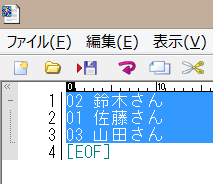
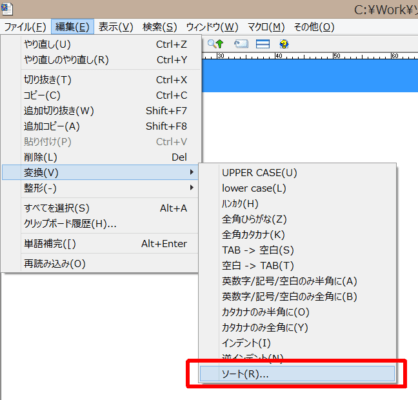
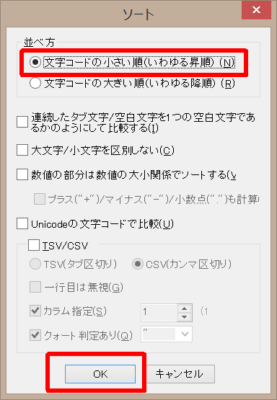

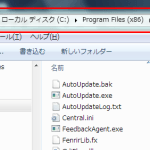
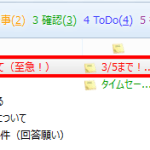
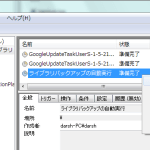
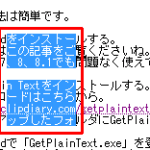
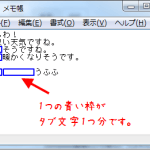
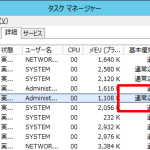

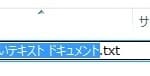
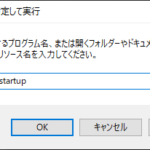
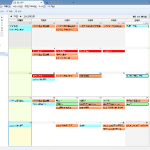

この記事へのコメントはありません。